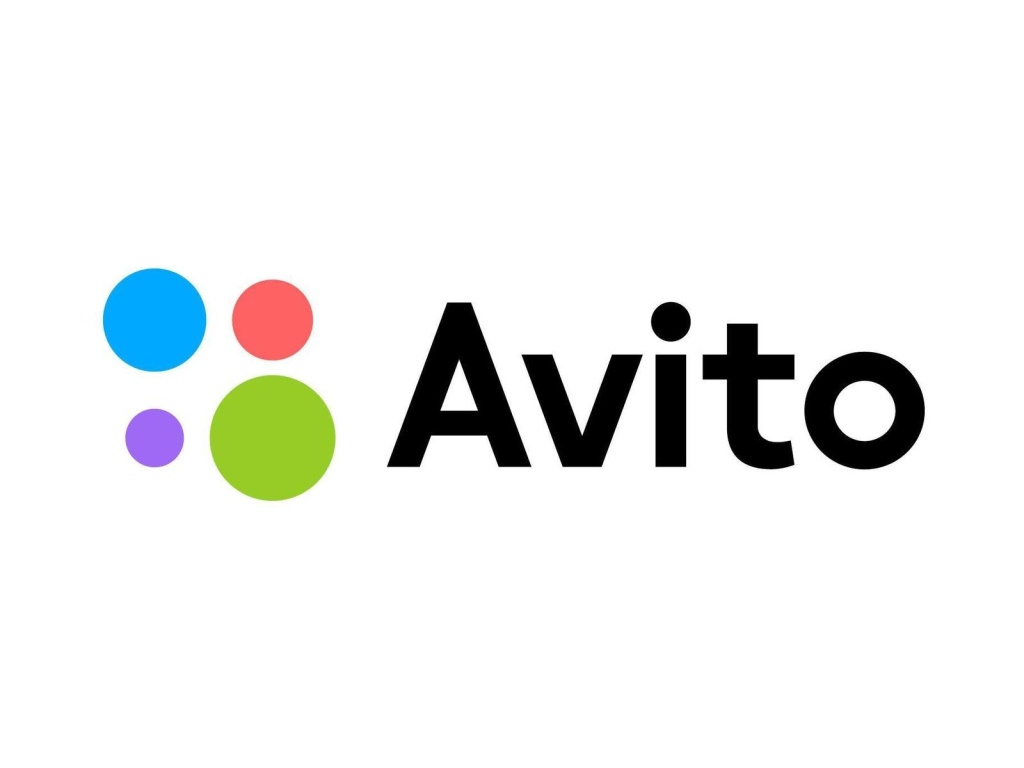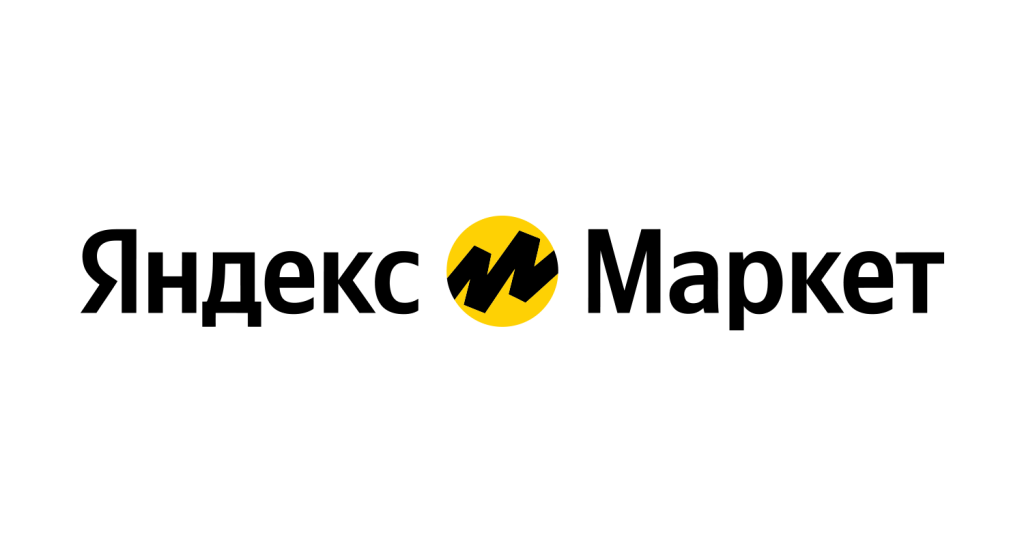Трансляция видео с камер видеонаблюдения Youtube

Трансляция видео с камер видеонаблюдения Youtube
Вы хотите встроить видеопоток с вашей IP-камеры на веб-сайт? Существует множество платных сервисов потокового видео, которые могут конвертировать и сохранять ваш видеопоток, однако вы можете захотеть воспользоваться бесплатным сервисом, таким как Youtube Live. После того, как я некоторое время искал в Интернете, я нашел способ транслировать трансляцию камеры на Youtube Live с моего компьютера с Windows 10.
1 # Установите программное обеспечение ffmpeg на ПК
Youtube Live поддерживает протокол видеопотока RTMP, первым шагом, который нам нужно преобразовать RTSP в RTMP на нашем компьютере. Здесь мы используем бесплатное программное обеспечение ffmpeg с открытым исходным кодом, оно может превратить ваш компьютер в сервер потокового мультимедиа, следовательно, преобразует ваш видеопоток RTSP в RTMP, это кроссплатформенное решение, которое можно запускать на Windows, Linux, Mac OS.
Шаг 1. Загрузите программное обеспечение ffmpeg: Скачать
Шаг 2. Разархивируйте сжатый файл и переместите папки на диск вашего компьютера.

Шаг 3: Откройте папку "bin", создайте текстовый документ в этой папке.
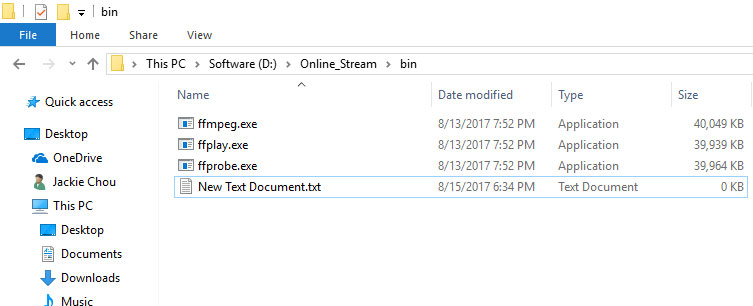
Шаг 4: Откройте созданный текстовый файл, введите "CMD" в содержимое, сохраните его и переименуйте в Command.bat
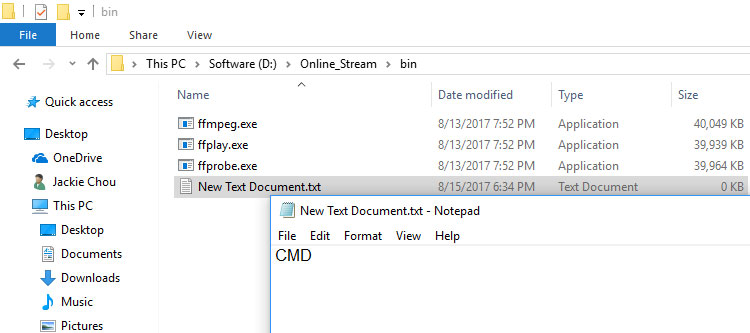
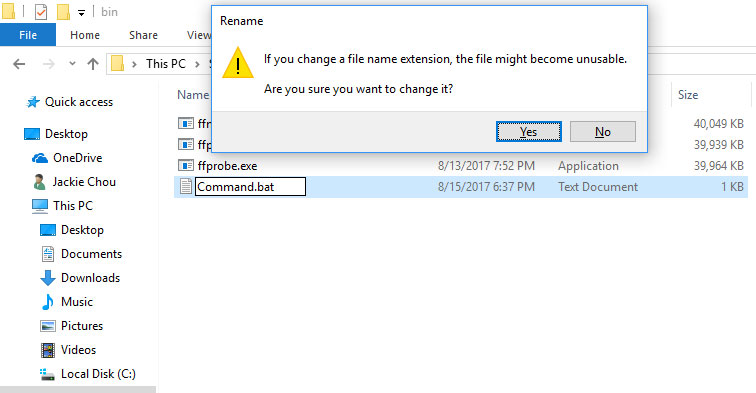
Шаг 5: После переименования файла дважды щелкните файл для запуска, теперь вы увидите окно командной строки Windows.
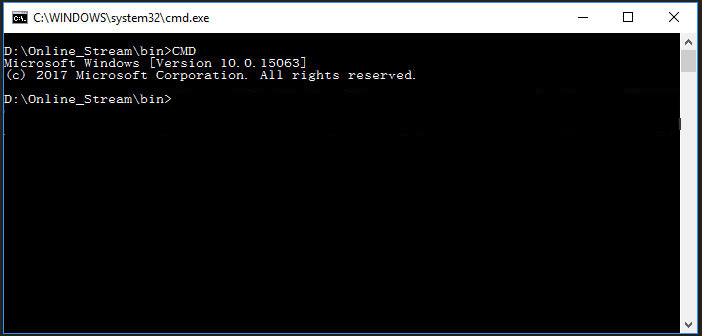
2 # Найти URL RTSP IP-камеры
После того, как мы успешно установили программное обеспечение ffmpeg на ПК, и теперь мы можем вводить команды для использования программного обеспечения. Затем нам нужно найти URL rtsp IP-камеры. Разные марки IP-камер имеют разные URL rtsp. Здесь мы рассмотрим камеры Wi-Fi Yoosee в качестве примера. URL-адрес RTSP камеры Yoosee выглядит следующим образом:
rtsp: // IP-адрес: 554/onvif1 rtsp: // IP-адрес: 554/onvif2
Перед использованием указанного выше URL-адреса RTSP вам необходимо изменить IP-адрес на IP-адрес вашей камеры, например, 192.168.1.3; Wi-Fi-камеры Yoosee предлагают два отдельных потока RTSP для основного потока и подпотока. Onvif1 - это основной поток, который передает видео высокой четкости с разрешением 1280 × 720p, в то время как onvif2 - это подпоток, который передает видео с разрешением 640 × 320. Зависит от вашей сетевой среды, если скорость вашего Интернета умеренная, а не быстрая, вы можете использовать подпоток вместо основного потока.
Пожалуйста, запустите VLC Media Player, чтобы проверить, можете ли вы воспроизводить видеопоток RTSP с камеры на вашем компьютере.
3 # Создание прямой трансляции на Youtube
Перейдите на канал YouTube, нажмите [Начать] в правой колонке страницы загрузки, чтобы создать прямую трансляцию на Youtube. Указав заголовок и описание, затем выберите encoder, теперь он покажет настройки encoder, вы можете найти URL-адрес сервера rtmp://a.rtmp.youtube.com/live2 и название потока / ключевую информацию. Мы будем использовать эти две информации для потокового видео.
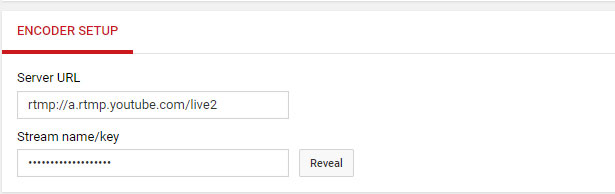
4 # Преобразование потока RTSP в RTMP с помощью ffmpeg
Мы знаем URL-адрес rtsp камеры и URL-адрес сервера Youtube Live Stream, а также имя / ключ потока. Все готово, теперь нам нужно запустить ffmpeg для преобразования потока RTSP в RTMP, а затем автоматически загрузить его на сервер Youtube Live с помощью команды, как показано ниже:
ffmpeg -f lavfi -i anullsrc -rtsp_transport udp -i rtsp://192.168.1.3:554/onvif1 -настройка нулевой латентности -vcodec libx264 -t 12:00:00 -pix_fmt + -c: v копия -c: a aac -строгий экспериментальный -f flv rtmp: //a.rtmp.youtube.com/live2/stream имя
Пожалуйста, обратите внимание, что перед выполнением приведенной выше команды вам необходимо изменить URL-адрес rtsp и URL-адрес RTMP-сервера на ваш. В этом примере мы используем UDP-соединение, а не TCP, поскольку в нашем тесте мы не смогли использовать tcp-порт. Если вы столкнулись с ошибкой, вы можете попробовать TCP-порт, просто заменив udp на tcp.
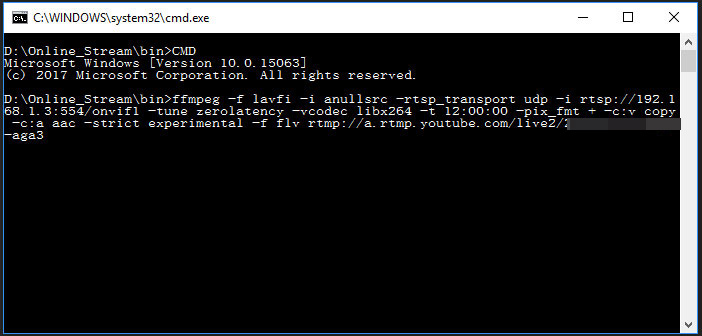
После выполнения вышеуказанной команды программное обеспечение ffmpeg обнаружит информацию о кодеке rtsp, а затем начнет загружать видеопоток на RTMP-сервер Youtube.
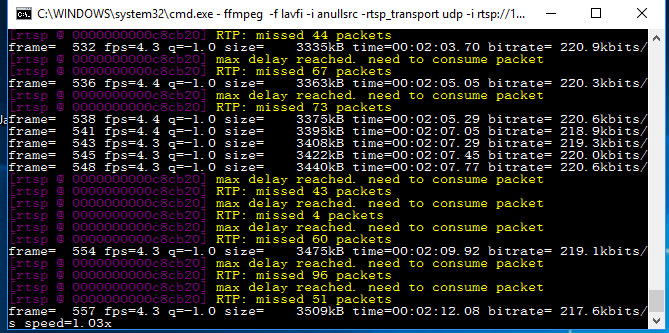
Следуя приведенному выше руководству, нам удалось вести прямую трансляцию на Youtube с помощью камер Wi-Fi Yoosee. Однако, когда мы изначально запустили команду ffmpeg, мы столкнулись с ошибкой, после некоторого размышления мы посчитали, что программное обеспечение не смогло подключить сервер Youtube, потому что Youtube был заблокирован в Китае. После того, как мы использовали VPN-соединение, мы успешно обеспечили прямую трансляцию Youtube, поскольку VPN-соединение слишком медленное, поэтому качество изображения в прямом эфире крайне низкое.